黑莓宝典.黑莓手机使用手册
黑莓说明书
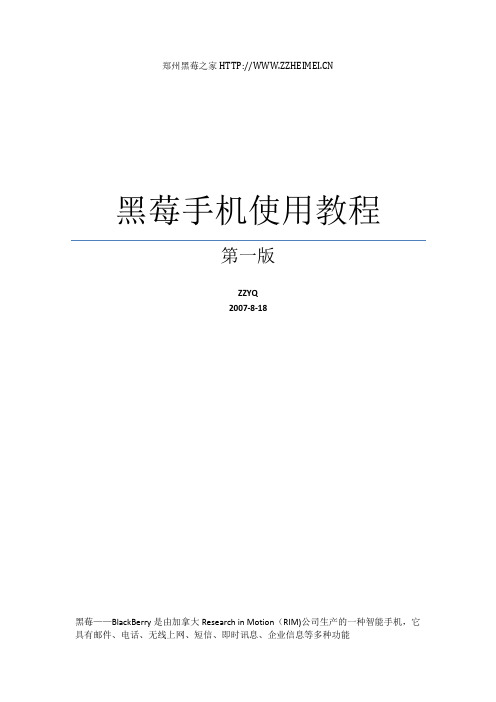
郑州黑莓之家黑莓手机使用教程第一版ZZYQ2007-8-18黑莓——BlackBerry是由加拿大Research in Motion(RIM)公司生产的一种智能手机,它具有邮件、电话、无线上网、短信、即时讯息、企业信息等多种功能一、什么是黑莓?二、黑莓的发展历程三、黑莓主流型号四、黑莓手机操作技巧入门五、进阶学习——黑莓软件安装六、高阶学习——黑莓系统升级+刷机七、附录什么是黑莓?黑莓——BlackBerry是由加拿大Research in Motion(RIM)公司生产的一种智能手机,它具有邮件、电话、无线上网、短信、即时讯息、企业信息等多种功能。
在“911事件”中,美国通信设备几乎全线瘫痪,但美国副总统切尼的手机由于有黑莓功能,成功地进行了无线互联,第一时间接收到了关于灾难现场的实时信息。
所以美国国会在“911事件”休会期间,就配给每位议员一部“Blackberry”,让议员们用它来处理国事。
自此之后,在美国就掀起了一阵黑莓热潮,政要人士、大公司职员甚至连娱乐界人士都以使用黑莓为荣,黑莓成为了一种身份和修养的象征。
中国娱乐圈明星章子怡在参加奥斯卡晚会时也不忘拿上一部黑莓来表明自己的学识修养黑莓出现于1998年,RIM的品牌战略顾问认为,无线电子邮件接收器挤在一起的小小的标准英文黑色键盘,看起来像是草莓表面的一粒粒种子,就起了这么一个有趣的名字。
从外观上看,“黑莓”产品与其说是手机,不如说更像是具备通话功能的商务通或掌上电脑。
目前(2007年6月)在北美等地区,RIM的黑莓手机销量已经超过了900万部,仅在刚刚过去的一个季度里,该公司的全球用户就增加了120万。
近日有消息称,中国移动已经和RIM公司达成协议,将在8月底至9月初将RIM公司的黑莓手机引入中国销售,而且目前初步确定的手机型号为黑莓8700g,售价约为700美元。
据悉,黑莓在中国的销售可能将以运营商定制和捆绑销售为主。
有消息进一步称,RIM目前已经收到中国移动约5000部手机订单。
黑莓设置使用说明
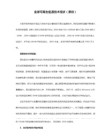
7100 32M (32 MB flash memory, 4 MB SRAM)
8700 64M (64 MB flash memory, 16 MB SDRAM)
7130 64M (64 MB flash memory, 16 MB SDRAM)
8100 64M (64 MB flash memory, 16 MB SDRAM),可插2GB microSD卡
插入符号BlackBerry-最好的黑莓手机论坛-刷机|下载
要在电子邮件地址字段中插入 at 符号 (@) 或句点 (.),请按 Space 键。
要键入符号,请按符号键。 键入符号下方显示的字母。
要键入分配给货币键的货币符号,请按货币键。
处理文本
要高亮显示一行文本,请按 Shift 键并滚动拨轮。
要返回主页,请按 H。
要打开书签列表,请按 K。
要添加书签,请按 A。
要查看最近访问的网页列表,请按 I。
要刷新网页,请按 R。
要查看链接的地址,请高亮显示链接。 按 L。
要查看网页的地址,请按 P。
要加载网页上的图片,请按 M。
要加载网页上的所有图片,请按 Q。
要将网页保存在消息列表中,请按 S。
要移至电话屏幕的顶部,请按 Space 键。
要查看上次拨打的电话号码,请按 Space 键和输入键。 按发送键即可拨打该号码。
要在电话中查看您的联系人列表,请按住发送键。
在消息中
要答复消息,请按 R。
要全部答复,请按 L。
要转发消息,请按 F。
要将高亮显示的电子邮件归档,请按 I。
要打开高亮显示的链接,请按输入键。
黑莓智能手机使用手册说明书
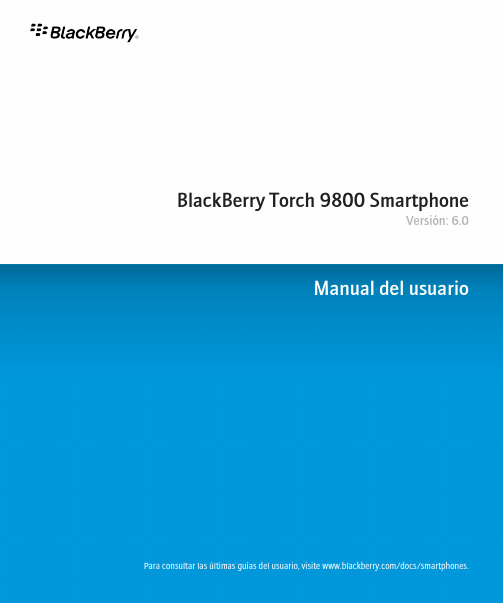
BlackBerry Torch 9800 SmartphoneVersión: 6.0SWDT643442-941426-0830090414-005ContenidoAyuda rápida (9)Los 10 temas principales (9)Buscar teclas importantes (12)Uso del dispositivo por primera vez (15)Descubrir la pantalla de inicio (24)Personalizar el dispositivo (25)Trucos de manejo (32)Accesos directos básicos de BlackBerry (32)Accesos directos del teléfono (32)Accesos directos de los mensajes (33)Atajos de escritura para el teclado de la pantalla táctil (34)Atajos de escritura para el teclado plegable (35)Atajos para archivos y datos adjuntos (36)Atajos de multimedia (37)Accesos directos del navegador (38)Trucos de manejo del calendario (39)Trucos de manejo de búsqueda (39)Resolución de problemas: accesos directos (40)Teléfono (41)Conceptos básicos del teléfono (41)Llamadas de emergencia (43)Volumen (44)Correo de voz (45)Marcación rápida (46)Llamada en espera, reenvío de llamadas y bloqueo de llamadas (47)Marcación fija y marcación inteligente (49)Conferencias telefónicas (51)Registros de llamadas (52)Varios números de teléfono (53)Opciones del teléfono (54)Accesos directos del teléfono (56)Resolución de problemas: teléfono (57)Comandos de voz (60)Realizar una acción con un comando de voz (60)Comandos de voz disponibles (60)Cambiar el idioma de los comandos de voz (61)Desactivación de las listas de elección para los comandos de voz (61)Cambiar las opciones de los mensajes de voz (61)Mejorar el reconocimiento de voz (62)Resolución de problemas: marcación por voz (62)Mensajes (63)Correo electrónico (63)Mensajes PIN (79)Mensajes de texto (83)Opciones de seguridad para mensajes (91)Archivos adjuntos (92)Mensajes protegidos S/MIME (94)Mensajes cifrados nativos de IBM Lotus Notes (100)Mensajes protegidos con PGP (100)Accesos directos de los mensajes (106)Atajos para archivos y datos adjuntos (107)Resolución de problemas: mensajes (108)Archivos (113)Conceptos básicos de archivos (113)Administración de archivos y datos adjuntos (115)Atajos para archivos y datos adjuntos (118)Resolución de problemas: archivos adjuntos (119)Multimedia (120)Música (120)Podcasts (123)Vídeos (124)Videocámara (126)Cámara (127)Imágenes (130)Notas de voz (132)Melodías de llamada (133)Almacenamiento de contenido multimedia (134)Transferencia y descarga de archivos multimedia (138)Formatos de archivo de audio y vídeo compatibles (140)Atajos de multimedia (140)Resolución de problemas: multimedia (141)Melodías de llamada, sonidos y alertas (144)Acerca de las melodías de llamada, sonidos y alertas (144)Cambiar su melodía de llamada, notificadores o recordatorios (144)Añadir un perfil personalizado (144)Añadir una alerta de contactos (145)Silencio del dispositivo (145)Intermitencia del LED (145)Cambiar las opciones de notificación de alarma (146)Activar los sonidos de evento (146)Resolución de problemas: melodías de llamada, sonidos y alertas (146)Explorador (148)Conceptos básicos del explorador (148)Favoritos del explorador (151)Fuentes de contenido RSS (152)Opciones del explorador (153)Seguridad del explorador (155)Inserción de explorador (157)Accesos directos del explorador (158)Resolución de problemas: explorador (159)Calendario (161)Conceptos básicos sobre los calendarios (161)Reuniones (163)Reuniones de conferencia (165)Sincronizar el calendario (167)Opciones del calendario (168)Trucos de manejo del calendario (170)Resolución de problemas: calendario (171)Contactos (172)Conceptos básicos de los contactos (172)Personalización de contactos (173)Sincronización de contactos (175)Listas de distribución personales (176)Múltiples listas de contactos (177)Opciones de la lista de contactos (178)Resolución de problemas: contactos (179)Reloj (180)Obtener automáticamente la fecha y hora de la red inalámbrica (180)Configuración de la fecha y hora (180)Cambiar el elemento que aparece en la pantalla cuando se está cargando el dispositivo (180)Cambio de la esfera del reloj (181)Mostrar una segunda zona horaria en el reloj (181)Activar la alarma (181)Silencio de la alarma (181)Cambiar las opciones de notificación de alarma (182)Activar el modo reloj de cabecera (182)Configurar las opciones del modo reloj de cabecera (182)Uso del cronómetro (182)Utilizar el temporizador (183)Cambio de las opciones de notificación del temporizador (183)Resolución de problemas: reloj (183)Tareas y notas (184)Crear una tarea o una nota (184)Enviar una tarea o una nota (184)Cambiar o borrar una tarea o una nota (184)Cambiar el estado de una tarea (184)Cómo ocultar tareas completadas (184)Visualización de tareas del calendario (185)Sincronizar las tareas y notas (185)Acerca de las categorías (187)Clasificación de un contacto, tarea o nota (187)Creación de una categoría para contactos, tareas o notas (187)Desactivación de la confirmación que aparece antes de eliminar elementos (188)Escritura (189)Conceptos básicos de la escritura (189)Métodos de introducción de datos (190)Opciones de escritura (191)Verificación ortográfica (192)Diccionario personalizado (193)texto automático (194)Atajos de escritura para el teclado de la pantalla táctil (195)Atajos de escritura para el teclado plegable (196)Resolución de problemas: escritura (197)Teclado (198)Cambiar el diseño del teclado (198)Cambiar el teclado predeterminado para la vista vertical (198)Asignación de una aplicación a una tecla de acceso rápido (198)Cambiar el símbolo de divisa predeterminado (198)Definición de la velocidad del cursor (199)Activar los tonos del teclado (199)Configurar la sensibilidad del panel táctil (199)Apagar el sonido del panel táctil (199)Resolución de problemas: teclado (200)Idioma (201)Acerca de los idiomas de introducción de datos (201)Cambiar el idioma (201)Utilizar un atajo para cambiar los idiomas de introducción de datos al escribir (201)Agregar un idioma de visualización (201)Eliminar un idioma (202)Resolución de problemas: idioma (202)Pantalla (203)Configurar opciones de retroiluminación (203)Utilizar una imagen como fondo de escritorio del dispositivo (203)Modificación de la fuente de visualización (203)Organización de las aplicaciones en la pantalla de inicio (203)Agregar un mensaje que aparezca cuando el dispositivo esté bloqueado (204)Activación de la notificación mediante LED para la cobertura inalámbrica (205)Utilizar la escala de grises o Invertir contraste para la pantalla (205)Temas (205)Resolución de problemas: pantalla (206)Tecnología GPS (207)Acerca de la tecnología GPS (207)Activar la tecnología GPS (207)Configurar el receptor GPS utilizado para hacer un seguimiento de su movimiento (207)Obtener la ubicación GPS (208)Evitar que otras personas puedan rastrear su ubicación (208)Desactivar la ayuda de ubicación (208)Resolución de problemas: tecnología GPS (209)Mapas (210)Conceptos básicos sobre los mapas (210)Opciones de mapa (213)Trucos de manejo de los mapas (213)Resolución de problemas: mapas (214)Descripción general (215)Acerca de múltiples tareas (215)Mantener una aplicación ejecutándose en segundo plano y cambiar a otra aplicación (215)Cerrar una aplicación para que no se ejecute en segundo plano (215)Acerca de cómo agregar aplicaciones (216)Acerca de aplicaciones de redes sociales (217)Acerca de aplicaciones de mensajería instantánea (217)Requerir su contraseña del dispositivo antes de agregar una aplicación (217)Eliminar una aplicación (218)Visualización de propiedades de una aplicación (218)Visualización del tamaño de la base de datos de una aplicación (218)Resolución de problemas: aplicaciones (218)BlackBerry Device Software (219)Acerca de la actualización de BlackBerry Device Software (219)Actualizar BlackBerry Device Software a través de la red inalámbrica (219)Regresar a o eliminar la versión anterior de BlackBerry Device Software (220)Actualizar BlackBerry Device Software desde un sitio Web (220)Actualizar BlackBerry Device Software a través de BlackBerry Desktop Software (221)Resolución de problemas: BlackBerry Device Software (221)Gestionar conexiones (222)Conceptos básicos de Gestionar conexiones (222)Red móvil (224)Tecnología Wi-Fi (228)Tecnología Bluetooth (233)Alimentación y batería (241)Apagar el dispositivo (241)Configurar el dispositivo para encenderse y apagarse de forma automática (241)Restablecimiento del dispositivo (241)Comprobar el nivel de alimentación de la batería (241)Prolongación de la vida de la batería (241)Tarjetas de memoria y tarjetas multimedia (243)Acerca de las tarjetas multimedia (243)Tarjetas multimedia compatibles (243)Desactivación de la compatibilidad con tarjetas multimedia (243)Reparar archivos almacenados en la tarjeta multimedia o en el dispositivo (243)Acerca de la compresión (244)Acerca del cifrado de archivos (244)Activar el cifrado (244)Práctica recomendada: mantenimiento de la memoria en su dispositivo (245)Resolución de problemas: almacenamiento y tarjetas multimedia (245)Buscar (246)Buscar un elemento (246)Establecer los tipos de elementos que se incluyen en las búsquedas (246)Búsqueda de mensajes (246)Criterios de búsqueda de mensajes (247)Realice más acciones con los resultados de búsqueda de mensajes (247)Buscar texto en un mensaje, en un archivo o en una página Web (248)Ver, cambiar o eliminar una búsqueda guardada (248)Buscar un contacto en la libreta de direcciones de la empresa (248)Trucos de manejo de búsqueda (249)Tarjeta SIM (250)Acerca de la libreta de teléfonos de la tarjeta SIM (250)Agregar un contacto a la tarjeta SIM (250)Copiar los contactos de la tarjeta SIM a la lista de contactos (250)Copiar contactos de la lista de contactos a la tarjeta SIM (250)Cambiar o eliminar un contacto de la tarjeta SIM (251)Almacenar mensajes de texto en la tarjeta SIM (251)Modificación del nombre para mostrar de un número de teléfono (251)Acerca de la seguridad de la tarjeta SIM (252)Proteger la tarjeta SIM con un código PIN (252)Cambio del código PIN de la tarjeta SIM (252)Seguridad (253)Conceptos básicos de seguridad (253)Servicio de mantenimiento de contraseñas (255)Cifrado (257)Limpieza de la memoria (259)Certificados (260)Claves PGP (267)Servidores de certificados (272)Almacén de claves (273)Tarjetas inteligentes (276)Configuración de VPN (279)Comprobar manualmente el software de seguridad (281)Control de aplicaciones de terceros (281)Resolución de problemas: seguridad (285)Libros de servicios e informes de diagnóstico (286)Aceptar, eliminar o restaurar un libro de servicios (286)Ejecución de un informe de diagnóstico (286)Ver, enviar o eliminar un informe de diagnóstico (286)Establecimiento de un destinatario predeterminado para los informes de diagnóstico (287)No puedo ejecutar o enviar un informe de diagnóstico (287)Ver el número de versión de BlackBerry Device Software en el dispositivo (287)Enviar un informe de diagnóstico de Wi-Fi (287)Configurar opciones para informes de diagnóstico de Wi-Fi (288)Sincronización (289)Acerca de la sincronización (289)Reconciliar el correo electrónico a través de la red inalámbrica (289)Borrar mensajes de correo electrónico en el dispositivo y en la aplicación de correo electrónico del ordenador (290)Sincronización de los datos del organizador a través de la red inalámbrica (290)Acerca de los conflictos de sincronización (290)Gestionar conflictos de reconciliación de correo electrónico (291)Administración de conflictos de sincronización de datos (291)Acerca de copia de seguridad y restauración de los datos del dispositivo (291)Vaciar la carpeta de elementos eliminados del ordenador desde el dispositivo (292)Resolución de problemas: sincronización (292)Opciones de accesibilidad (294)Acerca de las opciones de accesibilidad (294)Opciones de accesibilidad a la pantalla (294)Opciones de accesibilidad al audio y al teléfono (295)Opciones de accesibilidad de escritura (297)Calculadora (299)Utilizar la calculadora (299)Conversión de una medida (299)BrickBreaker (300)Acerca BrickBreaker (300)Cápsulas BrickBreaker (300)Puntuación de BrickBreaker (301)Funcionamiento de BrickBreaker (301)Ajustar el volumen (301)Configurar la velocidad de la pala (302)Juego Word Mole (303)Conceptos básicos del juego Word Mole (303)Partidas de un solo jugador (304)Partidas multijugador (305)Resolución de problemas: World Mole (306)Glosario (307)Aviso legal (312)Ayuda rápidaLos 10 temas principales¡Los usuarios de dispositivos BlackBerry® han hablado! Estos son los 10 temas principales que quieren saber sobre el uso de sus dispositivos.Cambiar su melodía de llamada, notificadores o recordatorios1.En la pantalla de inicio, haga clic en el icono Perfiles de sonido y alertas.2.Haga clic en Cambiar sonidos y alertas > Sonidos para el perfil seleccionado > Melodía de llamada.•Haga clic en una melodía de llamada.•Para utilizar una melodía guardada en el dispositivo BlackBerry® o en una tarjeta multimedia, haga clic en Seleccionar música. Busque un archivo de audio y haga clic en él.3.Pulse la tecla > Guardar.Configurar una dirección de correo electrónico1.En la pantalla de inicio, haga clic en el icono Configuración.2.En la sección Configuración , haga clic en el icono Cuentas de correo electrónico.3.Siga las instrucciones de las pantallas para configurar la dirección de correo electrónico. Una vez su dirección de correo electrónico sehaya configurado correctamente, recibirá un mensaje de confirmación. Para ver y gestionar sus mensajes de correo electrónico, en la pantalla de inicio, haga clic en el icono Mensajes.Nota: En algunos casos, podrá ver las siguientes opciones. En tal caso, seleccione una de las opciones.•Cuenta de correo de Internet: utilice esta opción para asociar su dispositivo BlackBerry® a una o más de las cuentas de correo electrónico existentes (por ejemplo, Windows Live™ Hotmail®), o para crear una nueva dirección de correo electrónico para su dispositivo.•Cuenta de empresa: si su administrador le ofreció una contraseña de activación de empresa, utilice esta opción para asociar su dispositivoa su cuenta de correo electrónico del trabajo a través de BlackBerry® Enterprise Server.Si está intentando configurar una cuenta de correo electrónico de Internet (por ejemplo, Windows Live™ Hotmail®) o una dirección de correo electrónico nueva para su dispositivo, y no ve esta opción, póngase en contacto con su administrador o con el proveedor de servicios inalámbricos. Acerca de cómo agregar aplicacionesEn función del proveedor de servicios inalámbricos y de la región, puede que tenga la opción de agregar o actualizar aplicaciones a través del escaparate BlackBerry App World™, BlackBerry® Desktop Software o el Centro de Aplicaciones. También es posible que pueda descargar aplicaciones desde una página Web (pruebe a visitar desde su dispositivo BlackBerry), o desde una aplicación que ofrezca su proveedor de servicios inalámbricos.Puede que se apliquen términos y condiciones adicionales al software y los servicios disponibles a través del escaparate BlackBerry App World™, BlackBerry Desktop Software o el Centro de Aplicaciones. Podrían aplicarse cargos por datos al agregar o utilizar una aplicación a través de la red inalámbrica. Póngase en contacto con su proveedor de servicios inalámbricos para obtener más información.BlackBerry App WorldSi tiene la aplicación BlackBerry App World instalada en su dispositivo, puede buscar y descargar juegos, aplicaciones de redes sociales, aplicaciones de productividad personal y mucho más. Con una cuenta de PayPal® existente puede comprar y descargar elementos a través de la red inalámbrica a su dispositivo.Para descargar BlackBerry App World, visite .Para obtener más información acerca de cómo administrar aplicaciones con la aplicación BlackBerry App World, haga clic en el icono de BlackBerry App World. Pulse la tecla > Ayuda.BlackBerry Desktop SoftwareSi tiene BlackBerry Desktop Software instalado en su ordenador, puede conectar el dispositivo a su ordenador para agregar, actualizar, eliminar o restaurar aplicaciones. También puede agregar al dispositivo las aplicaciones que haya descargado en su ordenador sin tener que utilizar la red inalámbrica.Para descargar BlackBerry Desktop Software, visite /desktop.Para obtener más información acerca de cómo administrar aplicaciones con BlackBerry Desktop Software, consulte la ayuda de BlackBerry Desktop Software.Centro de AplicacionesSi tiene el Centro de Aplicaciones instalado en su dispositivo, puede agregar, actualizar o volver a la versión anterior de un número seleccionado de aplicaciones alojadas por su proveedor de servicios inalámbricos. En función de su proveedor de servicios inalámbricos, es posible que esta característica no esté disponible.Para obtener más información acerca de cómo administrar aplicaciones con el Centro de Aplicaciones, haga clic en el icono del Centro de Aplicaciones. Pulse la tecla > Ayuda.Descarga de un temaEn un función de su proveedor de servicios móviles, es posible que esta función no esté admitida.1.En la pantalla de inicio o en una carpeta, haga clic en el icono Opciones.2.Haga clic en Pantalla > Pantalla.3.Pulse la tecla > Descargar temas.Utilizar una imagen como fondo de escritorio del dispositivo1.En la pantalla de inicio, haga clic en el icono Multimedia > icono Imágenes.2.Vaya a una imagen.3.Pulse la tecla > Establecer como fondo de escritorio.Formatos de archivo de audio y vídeo compatiblesTipo Formato de archivoAudio•.mp3•.m4a•.wma•.wavVídeo•.mp4•.mov•.3gp•.3gp2•.avi•.asf•.wmvTransferir un archivo desde su ordenador a su dispositivo utilizando el dispositivo como unidad de memoria de USBDebe utilizar BlackBerry® Desktop Software para administrar y conservar la información o el cifrado que se asoció a sus archivos multimedia cuando transfiera los archivos entre su dispositivo BlackBerry y el ordenador.1.Conecte el dispositivo al ordenador mediante un cable USB.2.Lleve a cabo una de las acciones siguientes:•Si desea transferir la mayoría de los tipos archivo, en el cuadro de diálogo que aparece en su dispositivo, seleccione la opción USB.•Si desea transferir los archivos multimedia protegidos con DRM, en el cuadro de diálogo que aparece en su dispositivo, seleccione la opción de transferencia multimedia.3.Si es necesario, escriba la contraseña. Su dispositivo aparece como una unidad en el ordenador.4.Arrastre un archivo desde una ubicación en el ordenador a una carpeta en el dispositivo.Para ver el archivo transferido en su dispositivo, desconecte su dispositivo del ordenador y busque el archivo.Información relacionadaTransferir archivos multimedia desde el ordenador a su dispositivo mediante BlackBerry Desktop Software, 138Abrir, cerrar o cambiar de pestañaLleve a cabo una de las acciones siguientes:•Para abrir una pestaña nueva, en el navegador, pulse la tecla > Pestañas. Haga clic en el icono Nueva pestaña.•Para abrir una pestaña nueva para un vínculo en una página Web, seleccione el vínculo. Pulse la tecla > Abrir vínculo en nueva pestaña.•Para alternar entre pestañas, en el navegador, pulse la tecla > Pestañas. Haga clic en una pestaña.•Para cerrar una pestaña, en el navegador, pulse la tecla > Pestañas. Seleccione una pestaña. Haga clic en el icono . Reconciliar el correo electrónico a través de la red inalámbricaPuede configurar la opción Reconciliación inalámbrica para cada dirección de correo electrónico que esté asociada al dispositivo BlackBerry®.1.En la pantalla de inicio, haga clic en el icono Mensajes.2.Pulse la tecla > Opciones > Reconciliación del correo electrónico.3.Si aparece el campo Servicios de mensajes, configúrelo con su correspondiente cuenta de correo electrónico.4.Seleccione la casilla de verificación Reconciliación inalámbrica.5.Pulse la tecla > Guardar.Si el dispositivo está asociado a una cuenta de correo electrónico de Microsoft® Outlook® deberá utilizar la herramienta de sincronización de BlackBerry® Desktop Software para reconciliar el correo electrónico en carpetas personales. Para obtener más información, consulte la ayuda de BlackBerry Desktop Software.Agregar una firma a los mensajes de correo electrónico del trabajoPara realizar esta tarea, su cuenta de correo electrónico debe utilizar un servidor BlackBerry® Enterprise Server compatible con esta característica. Para obtener más información, póngase en contacto con el administrador.1.En la pantalla de inicio, haga clic en el icono Mensajes.2.Pulse la tecla > Opciones > Preferencias de correo electrónico.3.Si aparece el campo Servicios de mensajes, configúrelo con su correspondiente cuenta de correo electrónico.4.Seleccione la casilla de verificación Utilizar firma automática.5.Introduzca una firma en el cuadro de texto que aparece.6.Pulse la tecla > Guardar.La firma se agrega al mensaje de correo electrónico después de enviarlo.Buscar teclas importantesAverigüe qué hacen las teclas y aprenda a desplazarse por la pantalla de su dispositivo BlackBerry®.Acerca de la tecla Menú y la tecla EscapeLa tecla Menú de su dispositivo BlackBerry® le ofrece una lista completa de acciones disponibles para una aplicación. La tecla Menú y la tecla Escape le ayudan a cambiar de pantallas y aplicaciones rápida y fácilmente.Clave AccionesTecla Menú•en la pantalla de inicio o en una aplicación, púlsela para abrir el menú•en la pantalla de inicio o en una aplicación, manténgala pulsada para cambiar deaplicación•en un menú, púlsela para seleccionar un elemento del menú resaltadoTecla Escape •púlsela para volver a la pantalla anterior•púlsela para cerrar un menúAcerca de múltiples tareasSu dispositivo BlackBerry® es compatible con múltiples tareas, lo que le permite ejecutar más de una aplicación a la vez. Durante una llamada, por ejemplo, quizás quiera cambiar a la aplicación calendario para ver sus citas o cambiar a la aplicación de contactos para buscar un contacto. Mientras reproduce una canción, quizás quiera cambiar a la aplicación de mensajes para contestar a un mensaje.Hay también trucos de manejo para la mayoría de las aplicaciones que le pueden ayudar a realizar tareas comunes rápidamente.Nota: Cuantas más aplicaciones esté ejecutado, más memoria y batería utiliza su dispositivo. Para optimizar el rendimiento de su dispositivo, intente cerrar las aplicaciones cuando haya acabado con ellas.Información relacionadaMantener una aplicación ejecutándose en segundo plano y cambiar a otra aplicación, 215Cerrar una aplicación para que no se ejecute en segundo plano, 215Acerca del control deslizante y el tecladoEl control deslizante le permite utilizar su dispositivo BlackBerry® cuando está abierto o cerrado. Por ejemplo, cuando el control deslizante estácerrado, puede utilizar el teclado de la pantalla táctil para escribir respuestas cortas a mensajes. Cuando el control deslizante está abierto, el teclado plegable y giratorio se puede utilizar para escribir mensajes más largos, acceder a atajos del teclado y escribir mientras ve una pantalla completa de contenido. También puede abrir el control deslizante para contestar a una llamada y para activar la retroiluminación.Puede utilizar el teclado de la pantalla táctil en vista vertical u horizontal. Si abre el control deslizante cuando se muestra el teclado de la pantalla táctil, el teclado de la pantalla táctil desaparece y el dispositivo muestra las pantallas en vista vertical. Los vídeos se muestran de acuerdo con la orientación de su dispositivo.Desplazarse por la pantallaPuede desplazarse por la pantalla y seleccionar elementos pulsando (tocando y soltando rápidamente) la pantalla táctil o (pulsando) haciendo clic en el panel táctil. Puede utilizar la pantalla táctil junto con el panel táctil para mayor eficacia y control. Por ejemplo, puede recorrer una página Web usando la pantalla táctil y, a continuación, señalar y seleccionar vínculos usando el panel táctil.Tarea Pantalla táctil Panel táctilDesplazarse hacia abajo Deslizar el dedo hacia arriba Deslizar el dedo hacia abajoDesplazarse hacia arriba Deslizar el dedo hacia abajo Deslizar el dedo hacia arribaIr a la pantalla siguiente Deslizar el dedo a la izquierda rápidamente Deslizar el dedo a la derecha rápidamente Volver a la pantalla anterior Deslizar el dedo a la derecha rápidamente Deslizar el dedo a la izquierda rápidamente Resaltar un elemento.Tocar y mantener pulsado el elemento Deslizar el dedo por el panel táctilPara ver tutoriales en vídeo acerca de la navegación en la pantalla táctil, en la pantalla de inicio o en una carpeta, haga clic en el icono Configuración y, a continuación, haga clic en el icono Tutoriales.Seleccionar los comandos mediante barras de herramientas y menús emergentesHay varios comandos de menú también disponibles en la pantalla para ayudarle a realizar rápidamente las acciones más comunes.Barras de herramientasLas barras de herramientas están disponibles en la mayoría de las aplicaciones y aparecen en la parte inferior de la pantalla. Puede utilizar la barra de herramientas de la aplicación de Mensajes, por ejemplo, para buscar rápidamente sus mensajes, redactar un correo electrónico, o abrir o borrar el mensaje resaltado.•Para ver una descripción de un icono de la barra de herramientas, toque y mantenga pulsado el icono.•Para seleccionar el comando, toque el icono.Menús emergentesLos menús emergentes están disponibles en la mayoría de las aplicaciones y aparecen en el centro de la pantalla. Puede utilizar el menúemergente cuando está viendo un mensaje, por ejemplo, para archivar, reenviar o para contestar al mensaje.•Para abrir un menú emergente, toque y mantenga pulsado un elemento en la pantalla o mantenga pulsado el panel táctil.•Para seleccionar un comando, toque el icono o haga clic en el panel táctil.•Para ver comandos adicionales, toque el icono Menú completo.Aplicar las funciones de zoom y panorámica a las pantallasPuede utilizar el panel y la pantalla táctiles para ampliar, alejar o desplazarse lateralmente por pantallas como páginas Web, imágenes y mapas. Ampliar•Para ampliar, separe dos dedos en la pantalla táctil.•Para ampliar un bloque de texto de una página Web, toque dos veces la pantalla o haga clic en el panel táctil.•Para ampliar una imagen un solo incremento, haga clic en el panel táctil.Reducir•Para alejar la imagen, acerque dos dedos en la pantalla táctil.。
BlackBerry 智慧型手机的 Facebook 说明书
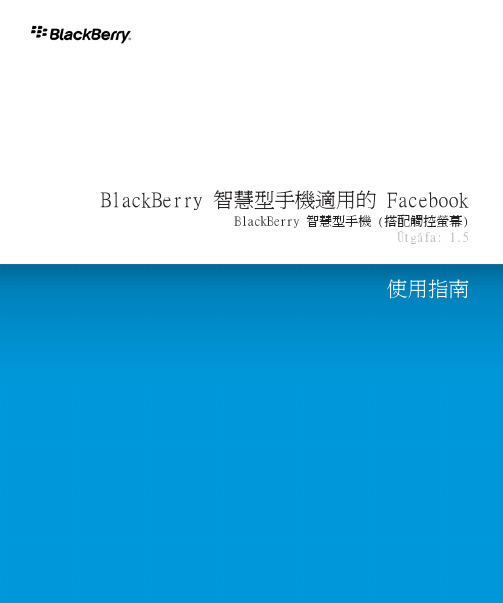
BlackBerry 智慧型手機適用的 FacebookBlackBerry 智慧型手機 (搭配觸控螢幕)Útgáfa: 1.5SWDT266756-618821-0302104604-028目錄基礎 (3)關於 BlackBerry 裝置適用的 Facebook (3)登入 BlackBerry 裝置適用的 Facebook (3)登出 BlackBerry 裝置適用的 Facebook (3)切換 Facebook 帳號 (3)設定狀態 (4)回應朋友的狀態 (4)新增或變更 Facebook 電話簿中的電話號碼 (4)檢查 BlackBerry 裝置適用的 Facebook 是否有最新版本 (4)造訪 Facebook 行動網站 (5)尋找更多資訊 (5)BlackBerry 裝置適用的 Facebook 捷徑 (6)通知 (7)關於通知清單 (7)刪除通知 (7)防止通知出現在訊息應用程式中 (7)無法在裝置上接收通知 (7)朋友 (8)關於朋友 (8)邀請連絡人成為朋友 (8)接受或拒絕朋友要求 (8)將您的朋友同步處理至連絡人應用程式中的連絡人 (8)將朋友連結至連絡人應用程式中的連絡人 (8)重新整理連結的朋友 (9)要求朋友的電話號碼 (9)公佈欄上張貼、訊息以及打個招呼 (10)傳送打個招呼 (10)在朋友的公佈欄上撰寫 (10)傳送郵件 (10)自動檢查拼字 (10)群組與活動 (11)接受或拒絕群組邀請 (11)回覆活動邀請 (11)停止將 Facebook 活動新增至行事曆應用程式 (11)圖片 (12)上傳圖片。
(12)建立相簿 (12)檢視上傳至 Facebook 的圖片 (12)提供意見 (13)法律注意事項 (14)使用指南基礎基礎關於 BlackBerry 裝置適用的 Facebook您可以使用 BlackBerry® 裝置適用的 Facebook® 以保持與朋友之間的聯繫。
Blackberry新版中文说明书1

Blackberry使用说明书本说明书由联禧南京代理logway工作室编译整理目录一、关于Blackberry和RIM ....................... - 3 - ◇ Research In Motion (RIM) 公司背景............ - 3 - ◇ Blackberry手机.............................. - 4 - ◇ BlackBerry手机家族大展示(图) ................ - 5 - 二、手机功能介绍 .............................. - 8 -(一)、认识blackberry的里里外外 ................ - 8 -(二)、72**系列快捷方式 ........................ - 11 -(三)、71**系列快捷方式 ........................ - 16 - 三、blackberry上手教程........................ - 21 -(一)、打开blackberry .......................... - 21 -(二)、更改设置................................ - 21 - (三)打电话、发短信 .......................... - 28 - (四)其他自带程序 ............................ - 30 - 四、桌面管理器................................ - 32 - (一)、安装桌面管理器 ......................... - 32 - (二)、安装blackberry的系统文件 .............. - 34 - (三)、刷机....................... 错误!未定义书签。
黑莓使用技巧(通用版)

黑莓手机常用技巧指南通用版(特别说明:不一定适合于每一款机型,有些不能用的请见谅)01.在后台程序间切换.黑莓智能手机,其强大的操作系统当然允许多个程序后台运行.但开启过多的后台程序,会造成手机运行迟缓,影响操作体验,所以需要关闭暂时不需要的后台程序.对于滚轮机型, 同时按下ALT键和滚轮下方的返回键,可以调出后台运行程序,滚动滚轮选择程序,运行或切换.对于轨迹球机型,同时按下ALT键和轨迹球右侧返回键,可以调出后台运行程序,滚动滚轮选择程序,运行或切换.02.设置单键拨号.单键拨号是大多数手机都有的功能,通过简单的设置,可以将自己经常拨打的号码设置为一键拨号,方便快捷.黑莓手机的单键拨号,更加简便与实用.它是26键全键盘.哈哈长按某字母键不松手,将会出现设置单键拨号窗口,然后,设置之......04.电话功能和SMS短信息.电话和短信功能的小技巧.关闭拨号地区代码,由于黑莓手机行销国际,所以内置的智能拨号程序会自动添加国家或地区代码.给我们打电话带来不便,可以通过设置关闭之.设置如下, 按拨号键-菜单键-选项-智能拨号-国家或地区代码- 这里选择未知(unknow)或+86 (+86是中华人民共和国的代码).保存退出.黑莓手机的短信界面较为独特,或者说十分人性化,它会自动把你和同一联系人的来往短信内容归为对话式,方便快捷.短信界面有快捷键操作.短信界界面快捷键如下, 转到顶部- 按T键(top).转到底部-按B键(Bottom).直接回复当前短信-按R键(Reply).查看已保存短信-按V键. 下翻一页-按空格键, 上翻一页-cap+空格键.05,蓝牙发送与接收.用蓝牙发送文件,菜单-蓝牙-选项-开启蓝牙.或直接定位到需要发送的文件,菜单-用蓝牙发送,然后可以和其他手机一样,绑定对方设备,发送文件.用蓝牙接收文件, 这个多了一步, 除了要开启蓝牙功能,还需要进入到需要存放欲接收文件的位置,菜单-使用蓝牙接收,然后对方就可以给你发送文件了哦.早期型号,接收单个文件的最大值不得大于2.8M,最近的型号接收单个文件不得超过11M.06.文件浏览与管理.这个有必要说一下,因为这是很多朋友都需要的功能,因为这个功能被黑莓手机的开发者设置的相对隐蔽......很多朋友找不到,转而去网上下载各种文件管理软件,但是系统自带的,总是稳定的,不会出现各种各样的问题.文件浏览与管理. 菜单-多媒体-菜单键-浏览, 然后就出现很常见的层层组织的文件系统了,你可以选中文件,对它进行复制粘贴剪贴发送等操作.07.开关机与重新启动.由于黑莓是智能手机,所以开关机,和电脑也有部分类似.这个类似指的是开关机速度.哈哈.拔掉电池,再上电池,黑莓手机会自动开机,时间会比较久,大约2分钟.请耐心等待.不拔电池,长按挂断键自动关机. 短按挂断键会自动开机,这个速度飞快,几乎瞬开.大家应该明白了吧, 拔掉电池开关机,和电脑开关机类似, 需要一个启动时间.而正常开关机呢,速度很快,类似于电脑从休眠状态启动到桌面,几乎不费时间.刚你感觉你的黑莓手机运行有些迟缓了,或者操作有些不灵便了,可以试试,重新启动.很厉害的哦.重新启动.qwert机型,同时按下ALT+右CAP+DEL. 三个按键,手机就会自动重新启动啦.08.待机时间和省电.下面分享几点在使用手机的过程中提高待机时间的小经验.1.及时退出暂时不需要的应用程序,因为这些程序在后台运行不退出的话,会增加耗电量.2.设置手机的信号搜索为手动,而不要选择为自动,这样避免手机频频搜索信号耗费电量3.减少开启屏幕的次数,因为手机的耗电量主要就来源于这块液晶屏幕.4.安装电池助推软件,释放电池的隐藏电量,提高电池的使用效率.09.更改配置文件.情景模式,可以通过简单的设置,便捷的更改手机的提醒模式,来适应不同的模式,如静音模式,振动模式,飞行模式等等.黑莓手机的相关设置更加的专业和齐备,可以随心所欲的自定义. 菜单-配置文件.打开这里后,可以看到5种常用的模式,您可以选取调节,但是这里只能选择,不提供更改,想要更改每个模式的具体设置,需要拉到菜单底部,选择-高级, 然后就是对应各个模式的配置文件了哦. 可以根据自己的需要调节,来电铃声,短信铃声,以及各种提醒方式.10. 关于黑莓的电脑端管理软件, 黑莓桌面管理器.黑莓桌面管理器-功能简介桌面管理器的界面非常简洁、明快:第一次连接手机的时候在最下方会显示”已禁用“,表明此时手机和电脑还未建立有效连接,需要进入”选项“的”连接设置“,在”连接“后的下拉菜单中选中显示了PIN码的USB连接端口,如果没有显示带PIN码信息的选项,直接选择USB,然后选检测。
BlackBerry手册 黑莓手机使用

DM:BlackBerry Desktop Manager,桌面管理器BM:BlackBerry ManagerOTA:Over The AirIPPP:Inter Process第一部分BESBES服务器上通过系统开始菜单——程序——BlackBerry Enterprise Server——BlackBerry Manager,打开BM:用户右键菜单右键单击用户列表中的用户,弹出右键菜单。
这个菜单几乎包含了所有常用的操作。
根据用户状态,菜单中的某些选项可能会略有不同:打开用户列表,右键单击空白处添加用户,或在下方选择Add Users:成后可以通过右键菜单中的【Choose Folders for Redirection】看到用户邮箱中的文件夹,类似下图:企业激活设置有线激活将BlackBerry终端用USB数据线连接到BES服务器,右键单击需要使用此设备的用户,右键菜单中选择【Assign Device】,弹出窗口中选择设备:点击【OK】即可。
如果BB终端的无线功能已经关掉,再执行一次上述的操作,会通过USB数据线开始同步,BB终端的屏幕会出现下图的界面,请等待激活完成。
相对于无线同步,有线同步会较快。
无线激活无线激活的条件:1.用户可以收发公网邮件2.用户的新邮件投递位置位于邮件服务器3.激活时用户邮箱会收到一封发件人为etp@etp****(****为4位数字),邮件含有名为ETP.DAT的附件。
BES会监控用户的收件箱,该邮件到达后,BES会取走并删除该用户邮箱中的该邮件。
请确认邮件网关不会拦截该邮件,并保证邮件被投递到用户的收件箱文件夹中。
设置激活密码对指定用户使用右键菜单中的【Set Activation Password】,设置激活密码:注意该密码只能用于激活对应用户邮件地址的BB终端,仅能使用一次,且有时效限制,默认为48小时。
超时未激活需要重新设置。
管理员随后可将激活密码告知用户,用户使用该密码激活BB终端,激活操作方法请参见终端企业激活。
黑莓(BlackBerry)手机快速启动指南说明书
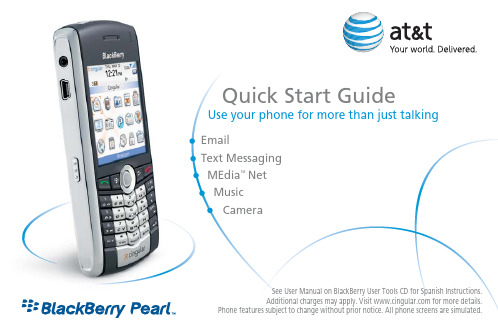
EmailText Messaging MEdia ™ Net Music CameraSee User Manual on BlackBerry User Tools CD for Spanish Instructions.Additional charges may apply. Visit for more details.Phone features subject to change without prior notice. All phone screens are simulated.Use your phone for more than just talkingQuick Start GuideMute keyHeadset jackUSB portMenu keyOpen the menu inan applicationSend keyOpen the phone. Call a highlighted phone number TrackballRoll to move around a screen Click (press) to select an itemAlt keyType the alternate characteron a keySymbol keyOpen the symbol listShift keyEnter key Backspace/Delete key Speaker keyConvenience keyOpen the push-to-talk application Speak to a push-to-talk contactTurn on/off speakerphone during a call End/Power key End a callTurn off the device Escape keyMove back a screen Close a menu Volume keysAdjust the volume during a call Right convenience key Open the camera Take a pictureBla c kBerry ®Pearl ™key fun c tionsall to st name or phone numTaking photos is easy with your BlackBerry Pearl’s built-in Camera.1.On the Home Sc reen, c li c k Camera.2.Take a pi c ture b y c li c kin g the trackball or3.Perform one of the followin g a c tions:a.To take another pi c ture, c li c k theb.To d elete the pi c ture, c li c k thec.To set the pi c ture as a c aller ID pi c ture or Home Sc reenb ac k g roun d, c li c k the Crop i c on.d.To sen d the pi c ture via email, c li c kthe Envelope i c on.e.To rename the pi c ture, c li c k the FileFolder i c on.With MEdia™Net, you can get the information that is important to you at a glance. Check your local weather, your team scores or movie listings with just a few clicks.1.On the Home Sc reen, s c roll d own to an d sele c t MEdia™Net.2.Hi g hli g ht the c ate g ory of interest, an d c li c k on the trackball.For qui c k a cc ess to your favorite c ate g ories personalize your MEdia™ Net Home Sc reen.1.From the MEdia™ Net Home Pa g e sele c t Customize MEdia™ Net.2.C li c k Edit Categories.3.S ele c t the C ate g ories you woul d like to appear on your Home Pa g e.4.Sc roll to the b ottom of the pa g e an d C li c k Save.How to a dd a b ookmark1.To b ookmark a we b pa g e, press the Menu key c li c k at Add Bookmark.2.C li c k Add.The BlackBerry Pearl allows you to take your Address Book and Calendar with you and stay on top of your day. Stay organized and on schedule with time savingS et the alarm1.From the Home Sc reen c li c k on Settings.2.C li c k on the Alarm i c on.3.S et up the Alarm b y sele c tin g On for the Daily Alarm anthe Time, Snooze.A dd a c onta c t1.On the Home Sc reen c li c k on Address Book.2.C li c k on the Menu key, c li c k on New Address.3.Type in the c onta c t information.4.C li c k on the trackball an d c li c k Save when c omplete.S et-up a task1.From the Home Sc reen c li c k on Applications.2.C li c k on Tasks. C li c k on Menu, c li c k on New an d enter your task (an erran d).You can synchronize local information on your home/work computer such as Microsoft Office Outlook mobile content, media files or contacts by using BlackBerry Desktop software that comes standard with the enclosed CD in the box.Use Once an d Text Message@, hold thekey while typing OP(for, or /, use thekey .BlackBerry Internet Service email provides automatic delivery and access to your personal and even work emails including MSN™, Yahoo™, Hotmail™, GMail™, Earthlink™and many other popular ISP and personal email providers.How to set up your email from the phone1.From the Home Sc reen, c li c k the BlackBerry Setup i c on.2.On the Bla c kBerry S etup s c reen, c li c k the Personal Email Setup i c on.3.Roll the tra c k b all, s c roll d own an d c li c k Create New Account.4.Rea d the le g al terms an d c on d itions c arefully s c roll to an d c li c k Yes to a cc ept.5.Type the followin g information in the A cc ount S etup s c reen: User ID & Password.6.You now have the option to a dd up to 10 Internet email a cc ounts an d/or c reate anoptional Bla c kBerry email a dd ress.How to c ompose email1.From the Home Sc reen, c li c k on the Messages i c on.2.Press the Menu key, s c roll to an d c li c k Compose Email.3.Type an email a dd ress or c onta c t in the To: fiel d.4.Type the Subject. Then when finishe d typin g messa g e, c li c k the trackball an d sele c t Send. For more information on Corporate email solutions please visit /blackberryYou can listen to your favorite music on the BlackBerry Pearl. The built-in Media Player provides the ultimate in control and flexibility to organize your music and listen to it the way you want to.How to loa d MP3 files1.Ensure that you have inserte d a Mi c ro S D c ar d into the b a c k of yourBla c kBerry Pearl to optimize memory availa b le for musi c.2.C onne c t your Bla c kBerry d evi c e to your c omputer usin g the U S B c a b le provi d e d.3.On your P C, d ou b le c li c k with your mouse on thesoftware provi d e d (is installe d from the Bla c kBerry User Tools C D).in g your mouse, d ou b le c li c k on the Media Manager i c on.5.Two c olumns will appear, one on the left showin g your P C files,one on the ri g ht showin g your Bla c kBerry Me d ia files.6.In the Bla c kBerry c olumn on the ri g ht, d ou b le c li c k on Media Card,then d ou b le c li c k on BlackBerry, then d ou b le c li c k on Music.7.In the P C c olumn on the left, usin g your mouse, sele c t the fileyou woul d like to import to your Me d ia C ar d.in g your mouse, c li c k on the arrow that points to the ri gthe file to the Musi c fol d er on your Me d ia C ar d. Repeat as ne cListen to your favorite music on the BlackBerry Pearl while on the road, relaxing at home or at the gym.How to play MP3 files1.From the Home Sc reen, c li c k the Media i c on.2.On the Me d ia s c reen, you will fin d (4) d ire c tories. C li c k the tra c k b all on the alrea d yhi g hli g hte d Music d ire c tory.3.Sc roll the trackball to an d c li c k Me d ia C ar d. To play all son g s you see store d on theme d ia c ar d, press the Menu key an d roll an d press the tra c k b all to sele c t Play All.Note: All audio files must be transferred to the BlackBerry Pearl before playing. Use the Media Manager icon of the Desktop Software found on the CD in the box to transfer files.© 2007 AT&T Knowle dge Ventures. All ri g hts reserve d.S u b si d iaries an d affiliates of AT&T In c. provi d e pro d u c ts an d servi c es un d er the AT&T b ran d. All other b ran d s, pro d u c t names, c ompany names, tra d emarks an d servi c e marks are the properties of their respe c tive owners.A C A d apter S kinsMi c ro S D™ C ar d Leather C ases & TotesG P S Re c eiverS tereo Hea d setBUS MS T 02 07 2060 E BlackBerry Pearl QSG。
- 1、下载文档前请自行甄别文档内容的完整性,平台不提供额外的编辑、内容补充、找答案等附加服务。
- 2、"仅部分预览"的文档,不可在线预览部分如存在完整性等问题,可反馈申请退款(可完整预览的文档不适用该条件!)。
- 3、如文档侵犯您的权益,请联系客服反馈,我们会尽快为您处理(人工客服工作时间:9:00-18:30)。
温馨提示:随着黑莓机进入国内市场已经有2年多的历程,但是黑莓市场变得愈加恶劣为了帮助您选一款优质的黑莓手机,请你抽出几分钟时间来仔细阅读我们的黑莓宝典......
1、首先是对于83XX系列如何识别软解和硬解及打孔机
宝典一:83xx系列必须有红胶,并且与我们描述一直方为原装软解
宝典二:83xx系列主板后备电池是必不可少的,一定要仔细查看
宝典三:83xx系列红胶是有两部分的,但是需要拆机验货
宝典四:81XX系列识别打孔硬解是可以判断的
宝典五:88xx是最难辨识的,选择好的商家才是首选
原装外壳识别一:原装外壳均有出厂编号喷码,质量保障
原装外壳识别二:音孔处均为黑色材质,镜面与外壳结合稳固
高防外壳识别一:下巴位置颜色与外壳颜色一致,是翻新喷漆所致
高防外壳识别二:音孔处颜色与外壳一致或者部分一致,是喷漆的痕迹所致2.原装配件鉴别,仔细看下图,一看便知
全套原包装配件组合图,每样均有原装条码包装袋
全套原包装配件拆解图,每件都是优质配件
原装黑莓充电器套装:全部五件套
原装直充识别一:原装直充字体印迹清晰、有光泽感、质量厚重
原装直充识别二:正面批号喷码与反面激光条码前三位一致,反面多两个图标(如图)
原装C-S2电池正面识别一
原装C-S2电池反面识别二
原装C-S2电池上面识别三
原装C-S2电池侧面识别四
原装圆角C-S2电池识别一
原装圆角C-S2电池识别二
原装圆角C-S2电池识别三
原装方形C-S2电池识别一
原装方形C-S2电池识别二
原装方形C-S2电池识别三
原装C-X2电池识别一
原装C-X2电池识别二
装C-X2电池识别三
原装C-M2电池正面识别一
原装C-M2电池反面识别二
原装C-M2电池上面识别三
原装C-M2电池侧面识别四
原装耳机识别鉴赏图一
原装耳机识别鉴赏图二
原装耳机识别鉴赏图三
原装数据线识别
原装电池:实力见证,适用7730、7230、7290
原装电池:实力见证,适用 7100系列
原装电池:实力见证,适用87xx,83xx等
原装电池:实力见证,适用8800、8820、8830等
原装电池:实力见证,适用81xx、82xx等系列
黑莓全系列原装电池大集合
黑莓全系列原装电池大集合。
